반응형
엑셀 데이터가 많을 때 한 번에 찾는 방법에 대해 알아보자
아래 사진처럼 데이터가 많을 시 원하는 데이터를 찾기 위해서
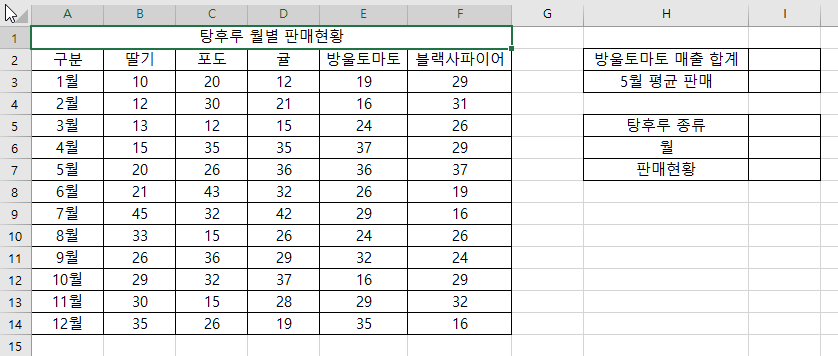
1. 범위를 전체 선택하고 수식 > 선택영역에서 만들기 > 첫행, 왼쪽 열 체크 확인
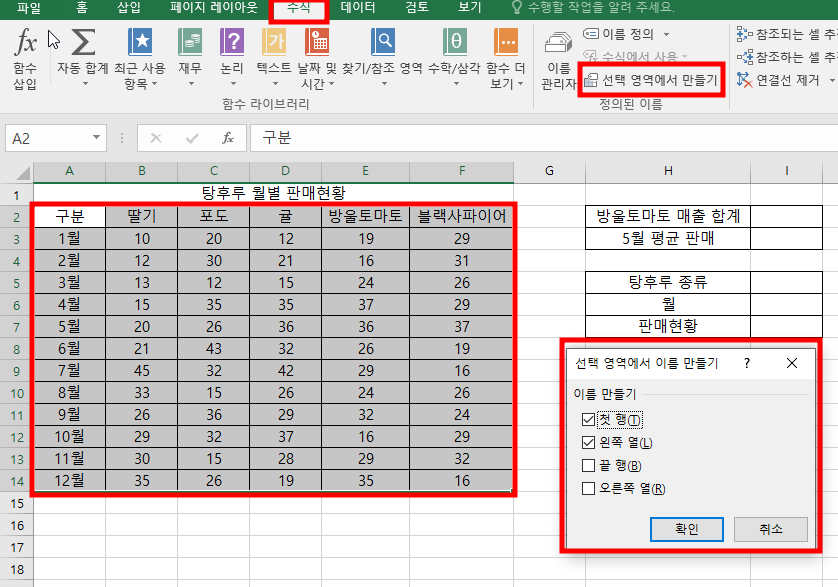
2. 이후 원하는 데이터를 찾기 위해 유동적으로 사용하면 되는데 아래 사진 예시처럼 방울토마토 합계를 알고 싶다면 I2셀에 =sum(방울토마토)를 입력하면 된다.
단, 이름범위는 숫자 로 시작할 수 없기 때문에(왼쪽열의 1월, 2월, 3월 ...) 5월 평균 판매는 구할 수 없다.
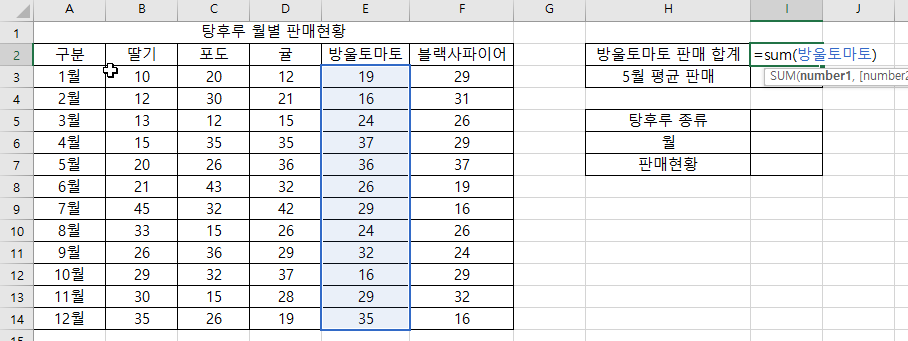
3. 또 다르게 활용을 하자면 아래 사진의 H9셀처럼 입력을 하면 탕후루의 종류와 계절의 교차하는 판매 현황을 알 수 있다.
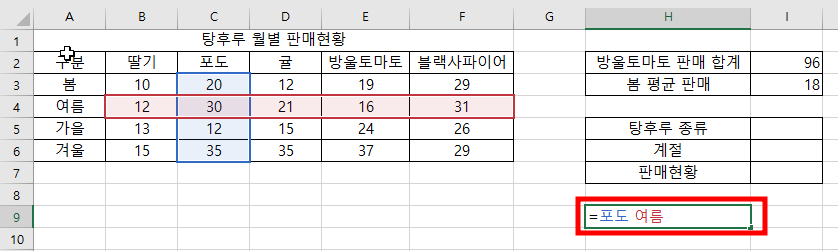
반응형
4. 이 기능을 목록화하는 방법에 대해서도 알아보자.
- I5셀을 선택 후 데이터 > 데이터 유효성 검사 > 설정을 아래사진처럼 설정하고 확인
- I6셀을 선택 후 데이터 > 데이터 유효성 검사 > 설정을 아래사진처럼 설정, 단 원본(S)은 :=$A$3:$A$6 설정하고 확인
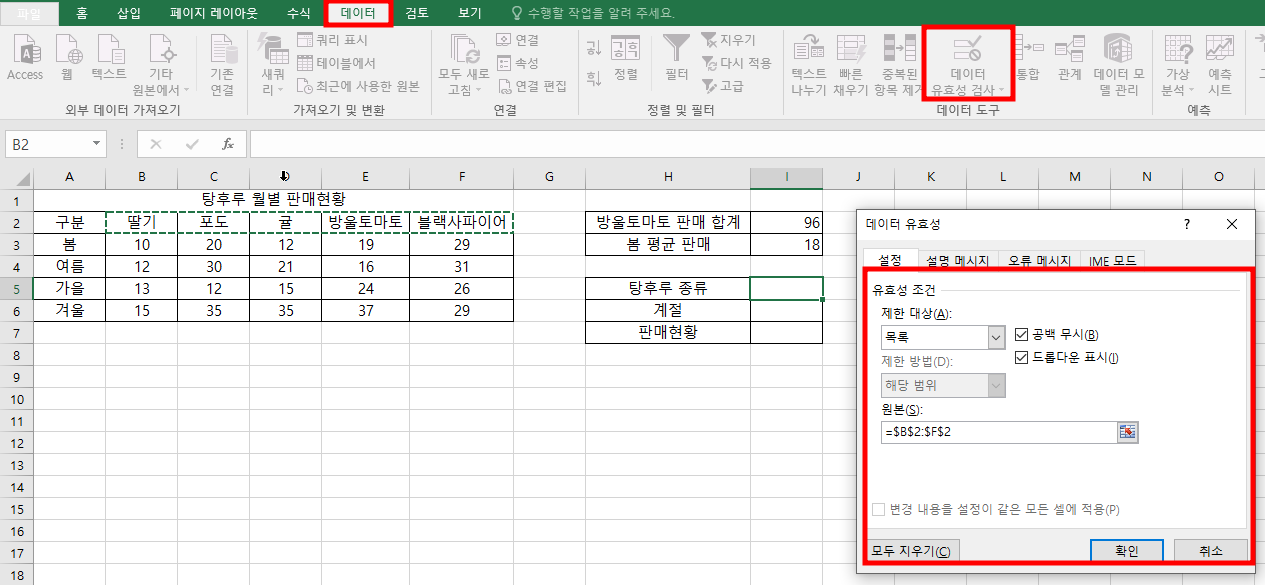
- 마지막으로 I7셀에 indirect 함수를 사용하면 목록을 통해서 더 편하게 원하는 데이터를 찾을 수 있다.
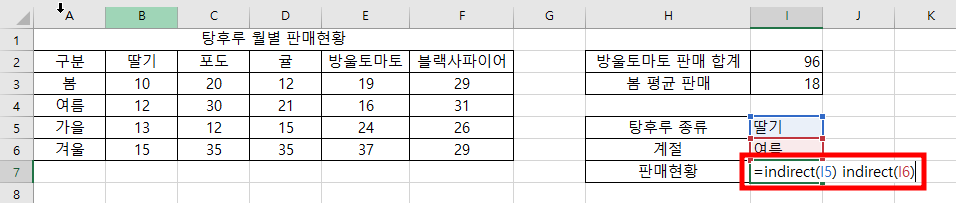
출처: 오빠두엑셀
반응형
'엑셀' 카테고리의 다른 글
| 엑셀 테스트 나누기 (0) | 2024.04.25 |
|---|---|
| 엑셀 한 시트 동시 비교하는 방법 (1) | 2024.04.16 |
| 엑셀 행열 변환 (0) | 2024.04.12 |
| 엑셀 천단위 절사하는 방법 (0) | 2024.04.11 |
| 엑셀 중복 값 찾기(조건부서식 강조) (0) | 2024.03.30 |




댓글